Objektyvo vignetavimas yra galinga priemonė nuotraukų redagavime. Ji padeda atkreipti dėmesį į tam tikras nuotraukos sritis, plonai patamsinant kampus. Su Analog Efex Pro 2 turite patogią galimybę efektyviai pasinaudoti šia funkcija. Nesvarbu, ar norite padidinti dėmesį į žmogaus veidą, ar kitą centrinį elementą – ši instrukcija žingsnis po žingsnio parodys, kaip pritaikyti vignetavimą.
Svarbiausi pastebėjimai
- Objektyvo vignetavimą galima naudoti, kad tiksliai nukreiptumėte žiūrovo žvilgsnį.
- Galite individualiai pritaikyti vignetės formą ir dydį.
- Vignetės stiprumo reguliavimas yra lemiamas efektui ir gali svyruoti nuo švelnaus iki stipraus.
Žingsnis po žingsnio instrukcija
Norėdami sukurti vignetę Analog Efex Pro 2, pirmiausia atidarykite savo paveikslėlį programoje. Galimybę pritaikyti vignetavimą rasite efektų skyriuje.
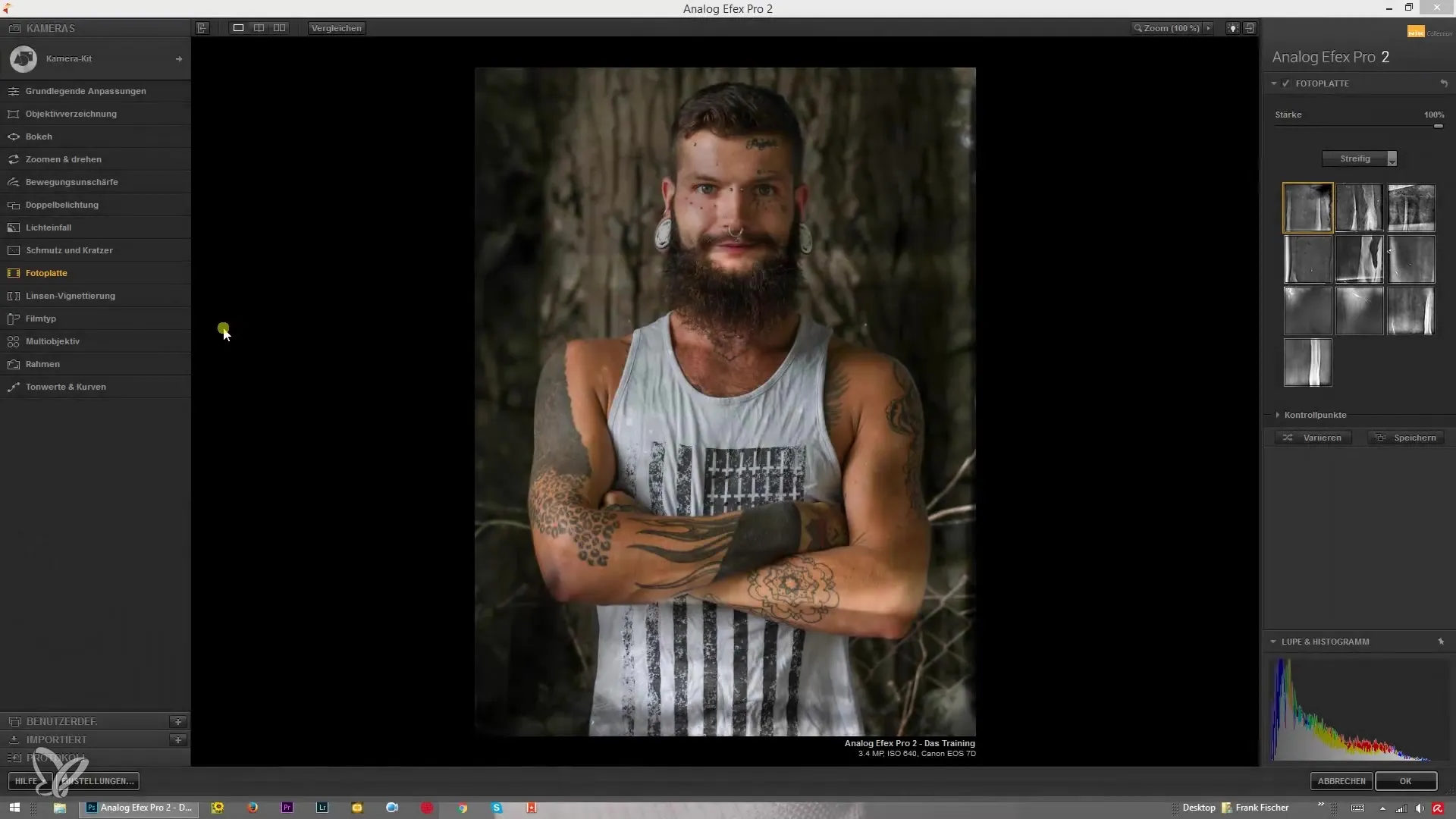
Pirmasis žingsnis yra nustatyti vignetės stiprumą. Galite pasirinkti, kiek tamsūs turi būti jūsų paveikslėlio kampai. Eksperimentuokite su slankikliais, kad rastumėte jums tinkamą efektą.
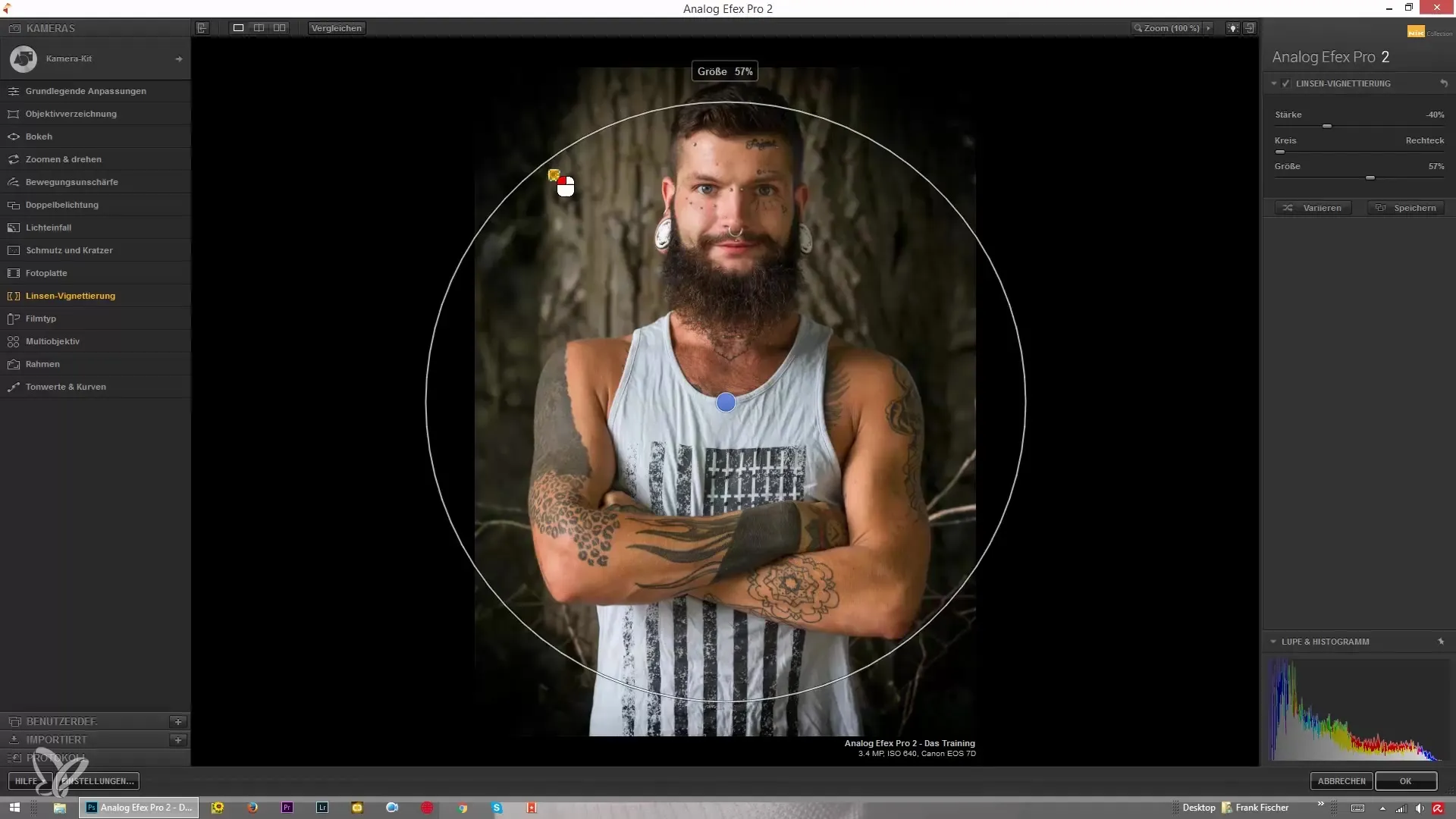
Naudodami vignetės dydžio valdymą galite suteikti vignetėi daugiau ar mažiau erdvės. Stebėkite, kaip vignetė elgiasi kraštuose, keisdami dydį. Tai svarbus aspektas, kad jūsų pagrindinis fokusas išliktų aiškus.
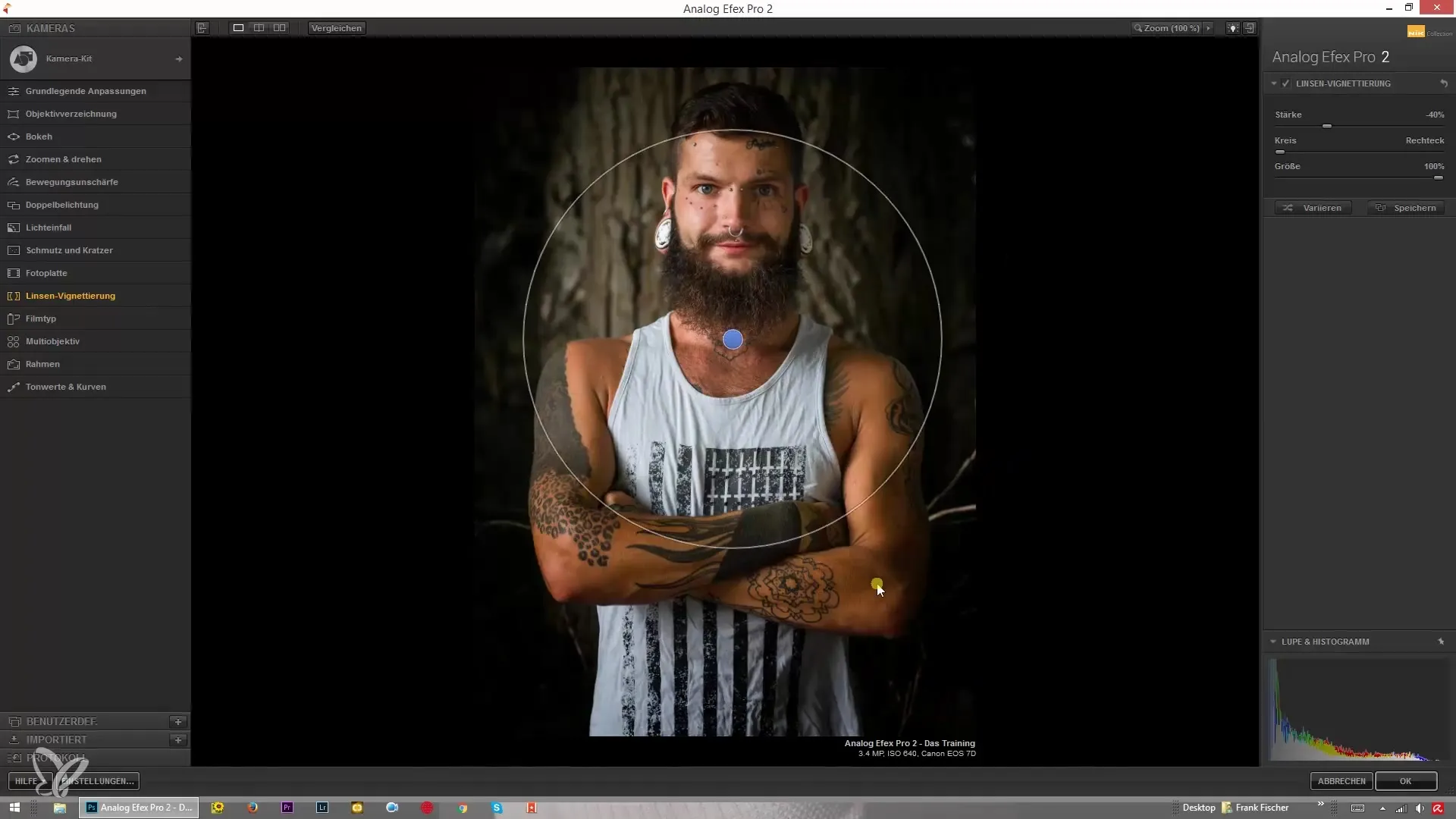
Jei norite pabrėžti pagrindinį motyvą nuotraukoje, galite pakeisti vignetės centrą. Padėkite jį ten, kur turėtų būti pagrindinis dėmesys, pavyzdžiui, ant veido ar objekto detalės.
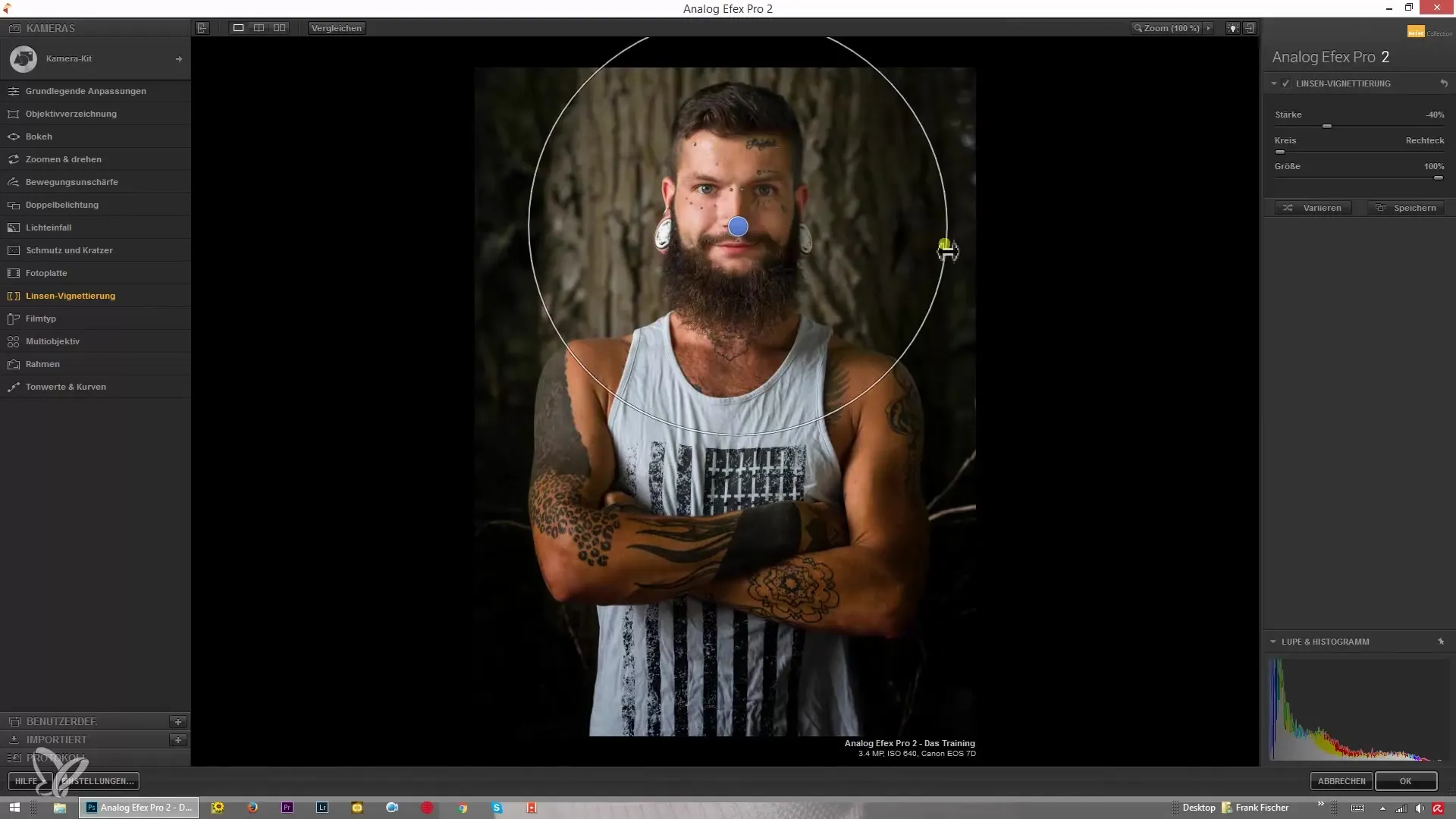
Jei norite gauti stipresnę vignetę, turite galimybę padidinti intensyvumą iki beveik juodos srities. Tai gali sukurti dramatišką efektą, ypač nuotraukoms, kuriose yra didelių kontrastų.
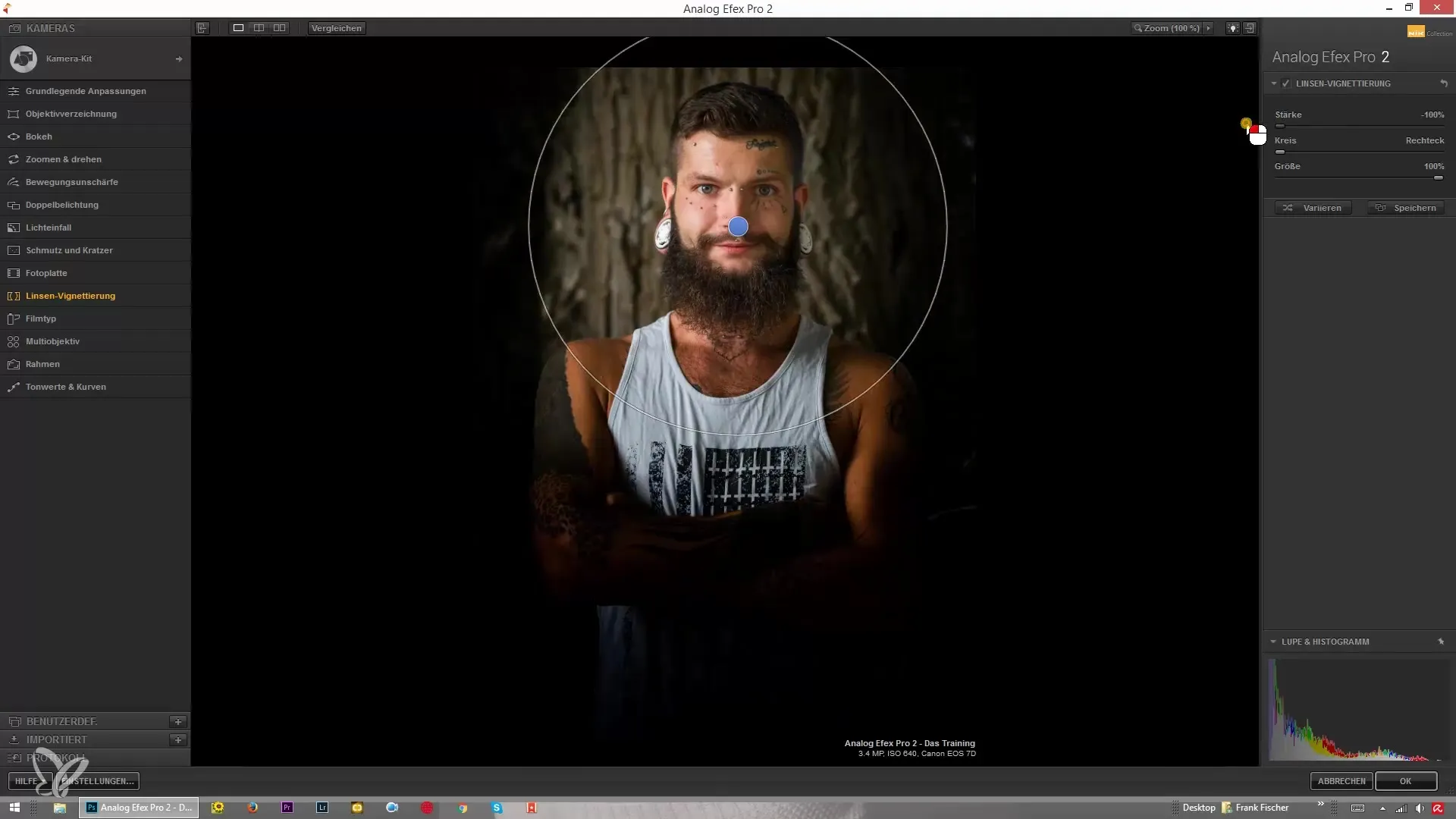
Norėdami dar labiau pakeisti vignetę, galite nustatyti spalvą. Jūs turite galimybę sukurti vignetę ir balta spalva, nors tai retai naudojama. Kartais balta vignetė gali būti prasminga tam tikriems kūrybiniams tikslams.
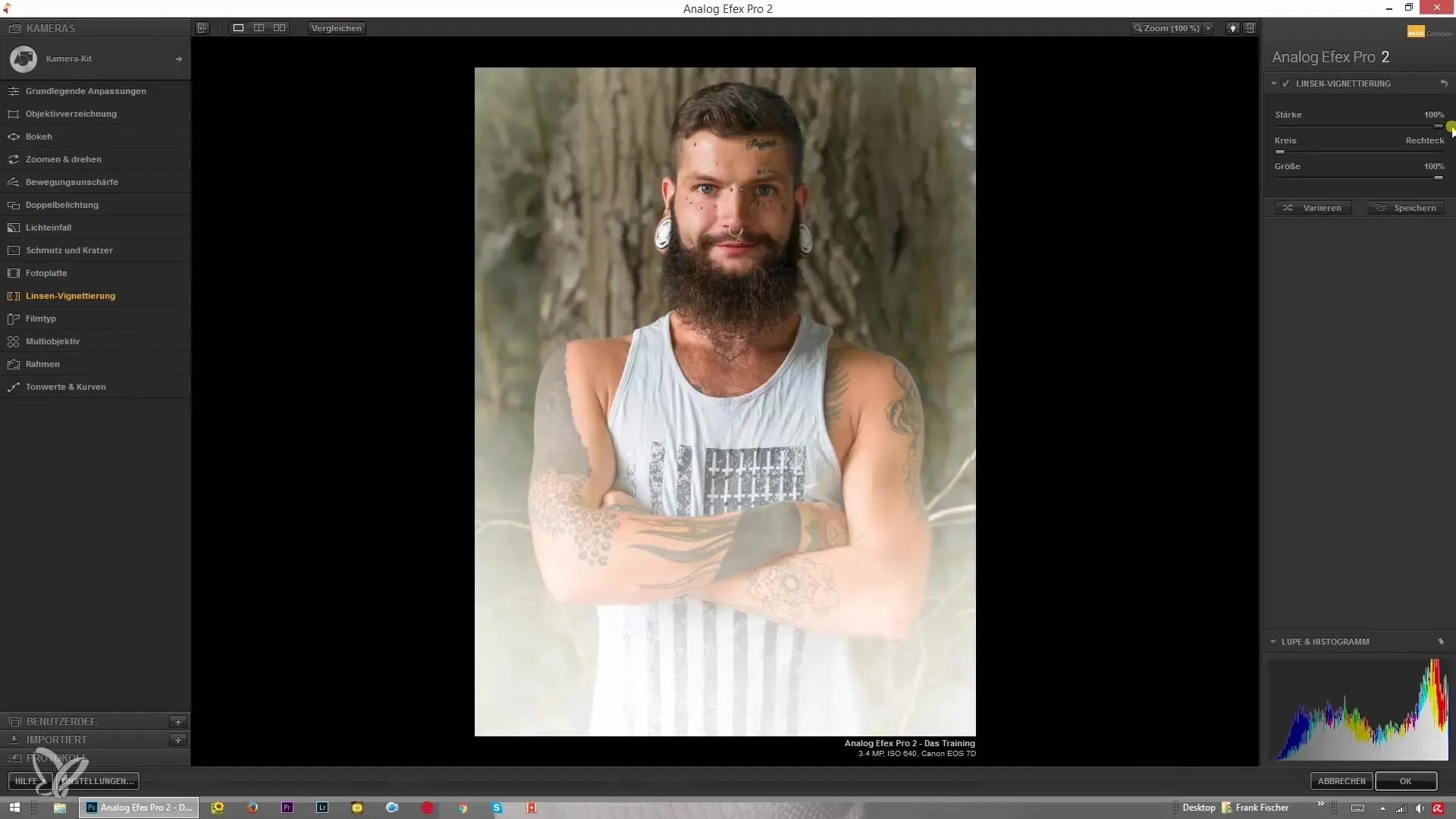
Norėdami patobulinti efektą, galite pakeisti vignetės formą. Trūkite slankiklius, kad pamatytumėte skirtumus tarp apvalios ir kampinės vignetės. Taip galite dar labiau individualizuoti savo nuotraukos išvaizdą.
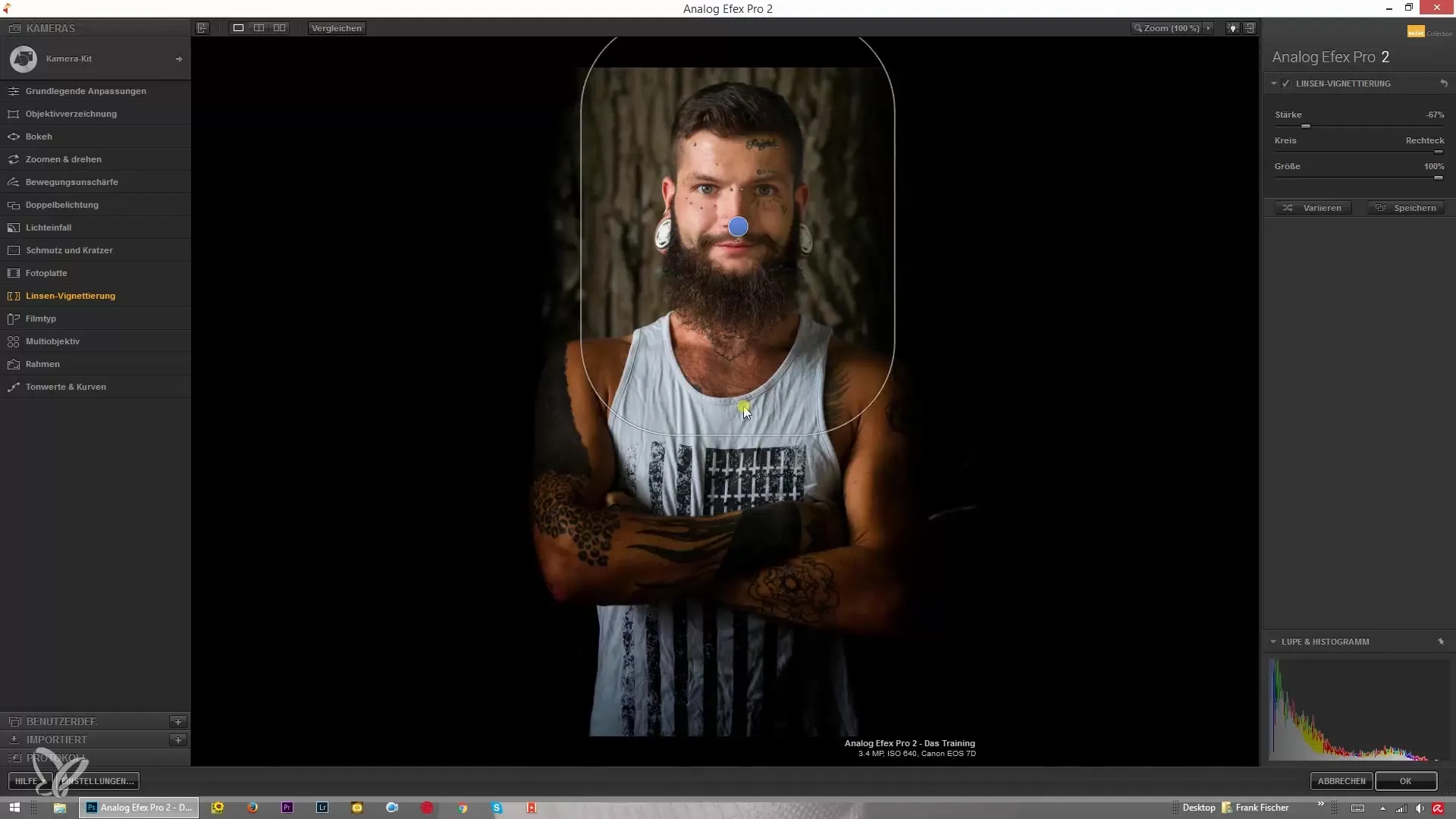
Stebėkite, kad vignetė išliktų subtili. Dažnai pakanka diskretiško pritaikymo, kad pagerėtų bendra nuotraukos įtaka. Per stipri vignetė gali padaryti nuotrauką nenatūralią.
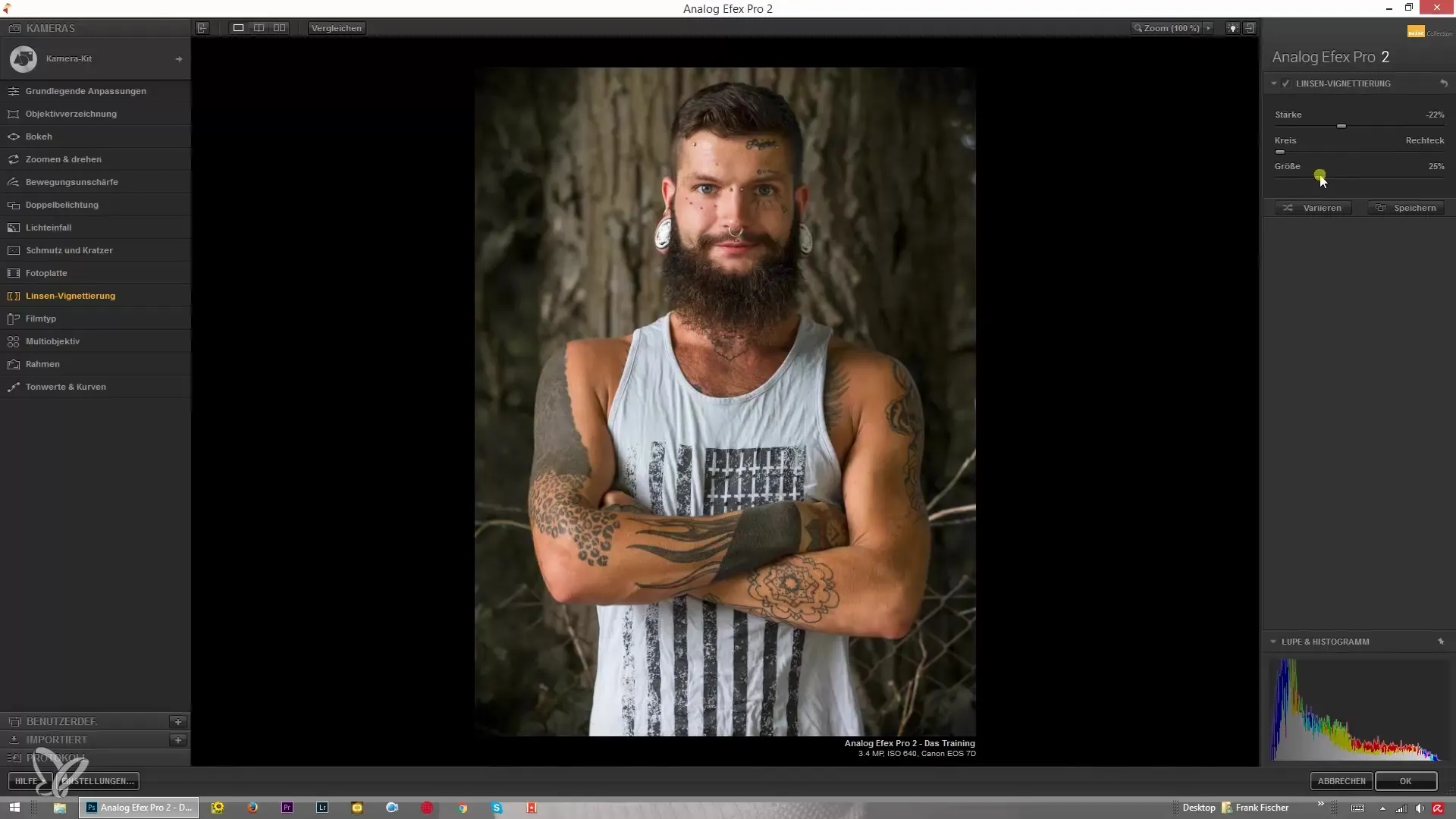
Jei esate patenkinti nustatymais, įsitikinkite, kad visas nuotraukos kadras gerai derinasi ir pasiekiami norimi efektai. Peržiūrėkite savo redaguotą nuotrauką ir atkreipkite dėmesį į bendrą vignetės poveikį.
Santrauka – Vignetavimas su Analog Efex Pro 2: žingsnis po žingsnio instrukcija
Su Analog Efex Pro 2 galite greitai ir lengvai pagerinti savo nuotraukas objektyvo vignetavimu. Reguliuodami vignetės stiprumą, dydį ir formą, galite nukreipti dėmesį į savo pagrindinį motyvą ir tiksliai kontroliuoti nuotraukos poveikį. Eksperimentuokite su įvairiais nustatymais, kad gautumėte geriausius rezultatus.
Dažnai užduodami klausimai
Kaip pridėti vignetę į Analog Efex Pro 2?Atidarykite savo nuotrauką programoje ir naudokite efektus, kad nustatytumėte vignetavimą.
Ar galiu pakeisti vignetės spalvą?Taip, galite kurti tiek tamsias, tiek šviesias vignetėms, priklausomai nuo norimo efekto.
Kokia geriausia vignetės stiprumo?Diskretus stiprumas dažnai yra efektyviausias papildomai pabrėžiant pagrindinį motyvą.
Ar įmanoma kampinė vignetė?Taip, su Analog Efex Pro 2 turite galimybę pritaikyti vignetės formą.


